Opret DVD/Blu-ray disk/mappe eller ISO-filer fra alle videoformater.
Hvordan brænder man DVD med VLC? Alt hvad du behøver at vide
Forsøger du at lave en DVD med dine mest elskede videoer eller film, men vil du ikke bryde penge? Her er nogle gode nyheder: Du kan brænde dvd'er med VLC - en populær medieafspiller kendt for sin bredformatunderstøttelse. Uanset om du vil brænde dvd'er til senere visning eller bevare vigtige filer, kan VLC hjælpe, men der er en hake. I denne guide lærer du alt om, hvordan du brænder DVD med VLC sammen med det bedste alternativ til det. Lav dine egne DVD'er derhjemme!
Vejledningsliste
Detaljerede trin til at brænde DVD med VLC Media Player Begrænsninger ved at brænde DVD med VLC [Fordele og ulemper] Bedste alternativ til VLC til at brænde dvd'er fra videoerDetaljerede trin til at brænde DVD med VLC Media Player
VLC Media Player er ikke kun lavet til at se mediefiler - den kan også bruges til at brænde dvd'er. Hvor fedt er det? Uanset om du ønsker at brænde en film eller hjemmelavede videoer, giver VLC en ligetil og gratis løsning til at få arbejdet gjort. Uden meget at sige, kom efter den detaljerede guide nedenfor om, hvordan man brænder DVD'er med VLC.
Trin 1Kør VLC Media Player på din computer. Gå til menuen "Media" og vælg "Stream". Før dette skulle du have placeret den tomme DVD-disk inde i drevet.
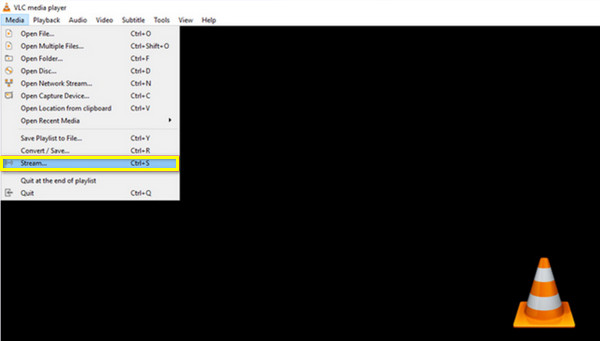
Trin 2Fra den nye dialog skal du gå til "Disc" og vælge radioknappen "DVD". Upload din tiltænkte video til brænding ved at klikke på knappen "Gennemse", og vælg derefter de korrekte titler, kapitler og numre nedenfor.
Fortsæt derefter til "Stream" til "Næste"-knappen, og klik på "Tilføj"-knappen for at vælge filstien.
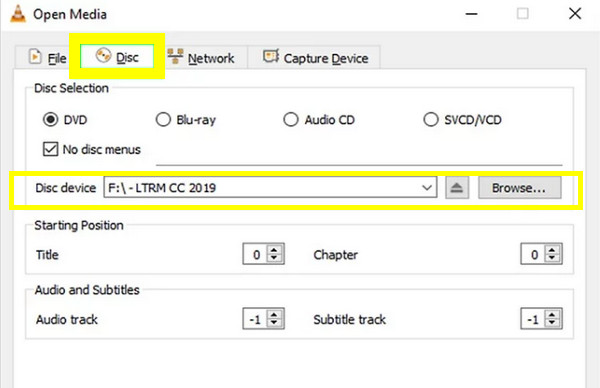
Trin 3En anden grænseflade vil blive vist på din skærm; klik venligst på knappen "Indstillinger" (skruenøgleikon). Her kan du ændre video- og lyd-codecs. I menuen "Video Codec" skal du vælge "MPEG-2" og derefter "Gem". For menuen "Audio codec" skal du vælge indstillingen "A52/AC-3".
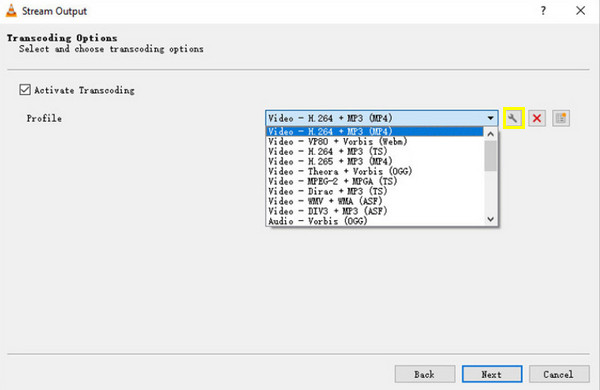
Trin 4Når du har udfyldt koderne, skal du klikke på knappen "Næste". Marker derefter afkrydsningsfeltet "Stream alle elementære streams" som det endelige krav for denne brænding. Klik på knappen "Stream" for at begynde at brænde dvd'en.
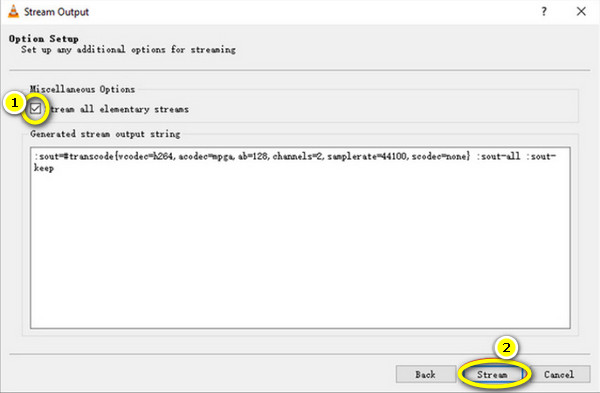
Begrænsninger ved at brænde DVD med VLC [Fordele og ulemper]
Som du kan se, er det en simpel proces at brænde DVD med VLC. Men mens VLC fungerer som et kraftfuldt, alsidigt værktøj til medieafspilning, tilbyder det nogle begrænsninger med hensyn til brænding af dvd'er. Her er en oversigt over fordele og ulemper sammen med detaljer om ekstra plugins, der hjælper VLC i DVD-brænding.
Brænd DVD med VLC: Fordele
• Gratis og open source. Ingen skjulte omkostninger tilbydes af VLC, i modsætning til mange DVD-brændingssoftware, der kræver fuldt køb, før du kan nyde alle funktioner.
• Lige frem trin. Da VLC allerede er en velkendt software, kommer brænding af DVD med VLC i et enkelt, få trin. Du skal blot tilføje videoerne, vælge DVD-formatet og fuldføre brændingen.
• Understøttelse af forskellige formater. VLC er kendt for sin understøttelse af en lang række filformater, f.eks. MP4, AVI, MOV, AVI, MP3 osv. Det betyder, at du ikke behøver at konvertere dine filer til et bestemt format, før du brænder dem.
• Arbejder på tværs af platforme. Kan betjenes på forskellige systemer, som Windows, Mac og Linux.
• Intet behov for ekstra software. Til grundlæggende brændingsopgaver er VLC et effektivt værktøj, selv uden ekstra software eller værktøjer til at hjælpe.
Brænd DVD med VLC: Cons
• Ingen avanceret tilpasning. Selvom du kan brænde DVD med VLC, har den ikke avancerede tilpasningsmuligheder for menuer, kapitler eller andre knapper sammenlignet med anden dedikeret software.
• Brændingsprocessen er langsom. Selvom betjeningen kan være grundlæggende, er brændingsprocessen ofte langsommere, især når filstørrelsen er større; processen vil helt sikkert tage længere tid end forventet.
• Mindre understøttelse af videokodning. VLC har kun mindre kontrol over videoens kvalitet og formater. Hvis du ønsker at komprimere HD-filer, er de muligheder, der tilbydes her, langt mere grundlæggende end andre.
Som nævnt er VLC-brændingsmulighederne begrænsede, og du behøver ikke ekstra hjælp til at få udført grundlæggende opgaver. For at udvide denne funktionalitet er der dog plugins eller software, der kan være involveret. Her er, hvordan de arbejder med VLC DVD-brændingsprocessen.
1. Yderligere plugins. Til DVD-oprettelse kan plugins som DVDStyler arbejde med VLC for at give mulighed for DVD-menutilpasninger.
2. Videokonvertering. Hvis du først skal indkode videoer, før du brænder DVD'er med VLC, kan programmet klare det, da du kan konvertere videoer til .mpg-format. Til noget mere avanceret kan du dog bruge FFmpeg.
Her er kommandoeksemplet, du kan bruge til at kode videoer til DVD-format:
C:Program FilesVideoLANVLC lc "D:MoviesYour File.mp4" :sout=#transcode{vcodec=mp2v,vb=4096,acodec=mp2a,ab=192,scale=1,channels=2}:std{access=file,mux=output,dsst.="C:Movieg"fil} --aspect-ratio="4:3" --sout-transcode-width=720 --sout-transcode-height=480 --sout-transcode-fps=29.97 --sout-ffmpeg-keyint=16 --sout-ffmpeg-strict-rc
3. Brug ISO Image Creation. For mere kontrol over DVD-brændingsprocessen kan du bruge VLC i stedet for at oprette en ISO-fil, et diskbillede og derefter brænde det med software som ImgBurn.
Bedste alternativ til VLC til at brænde dvd'er fra videoer
Nu hvor du ved, hvordan du brænder dvd'er med VLC og finder dem lidt komplekse og begrænsede, kan du overveje bedre alternativer til dem. Det er her at have 4Easysoft DVD Creator bliver nødvendigt. Med denne software vil du ikke have nogen kompatibilitetsproblemer, da den dækker en lang række formater, såsom MP4, MKV, MOV, AVI og mere, der skal konverteres til DVD. Den har evnen til at generere helt personlige DVD-menuer, så du kan tilføje detaljer ved at tilpasse knapper, design og baggrunde; gør alt, hvad der garanterer video af høj kvalitet, hvilket gør det perfekt til alle, der ønsker at beholde deres kameravideoer og film til et fremragende DVD-produkt.

Mange videoformater er dækket for at skabe dvd'er, fra video til lyd og billede.
Indeholder et stort udvalg af temaskabeloner, f.eks. bryllup, ferie og mere.
Giver dig mulighed for at redigere video, anvende effekter, trimme, beskære og gøre mere, før du brænder.
Kan konfigureres til at spille på tv eller afspillere og understøtter NTSC/PAL-standarder.
100% Sikker
100% Sikker
Trin 1Indsæt den tomme disk i dvd-drevet, og start derefter 4Easysoft DVD Creator at begynde. Fra hovedgrænsefladen skal du vælge "DVD Disc"-indstillingen.

Upload alle tilsigtede filer, der skal brændes, ved at klikke på knappen "Tilføj mediefiler", og klik derefter på knappen "Næste" for at fortsætte.

Trin 2Begynd at redigere menuer for din disk i det næste vindue. Programmet har givet dig mange skabeloner, du kan vælge imellem, eller du kan redigere en selv. Du kan også tilføje baggrundsmusik og en åbningsfilm.
Når du har udført alle de nødvendige redigeringer, skal du klikke på knappen "Preview" for at kontrollere, hvordan din DVD vil se ud, og derefter klikke på knappen "Brænd" for at fortsætte.

Trin 3I dette vindue skal du ændre de outputindstillinger, du kan lide, såsom lagerstien, brændingsindstillinger og afspilningstilstand. Til sidst skal du klikke på knappen "Start" for at begynde oprettelsen af dvd'en.

Konklusion
Sådan brænder du DVD med VLC! Som du kan se, kan du klare opgaven uden ekstra omkostninger, hvilket giver dig en ligetil og gratis metode til hurtigt at brænde en film. Du har dog set her, at VLC har begrænsninger, når det kommer til avancerede funktioner som brugerdefinerbare menuer. For at få mere kontrol over DVD-oprettelsen, 4Easysoft DVD Creator er en fantastisk opgradering! Fra brugerdefineret menuoprettelse til overlegen videokodning, sikrer programmet professionelt udseende dvd'er. Så tag DVD-brændingen til næste niveau nu med 4Easysoft!
100% Sikker
100% Sikker


